Benq 23.8" IPS черный GW2475H [28/0] Настройка горячих клавиш
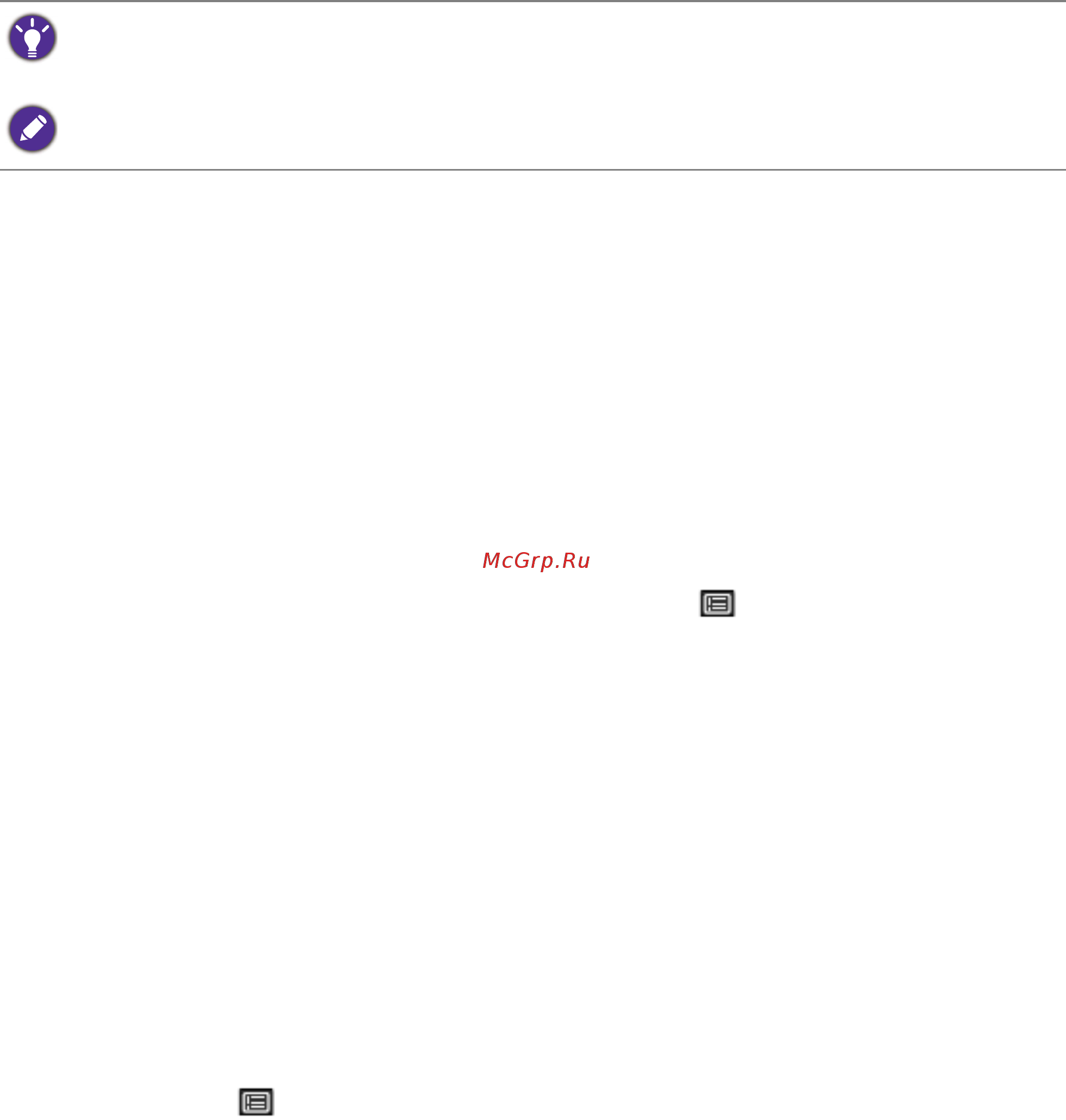
28 Порядок регулировки параметров монитора
Настройка оптимального качества изображения
Добиться оптимального качества изображения с аналогового входа (D-Sub) проще
всего при помощи функции Авт. регулир. Откройте меню Дисплей и Авт.
регулир., чтобы оптимизировать текущее отображаемое на экране изображение.
При желании можно в любое время вручную отрегулировать геометрические
параметры, используя элементы меню настройки геометрии экрана. Для этого
компания BenQ предлагает утилиту тестирования экрана с помощью эталонных
изображений, с помощью которой можно проверить, насколько правильно на
экране отображаются цвета, полутоновые изображения и линейные градиентные
цвета. Эту утилиту можно загрузить с веб-сайта. Дополнительные сведения см. в
разделе "Поддержка продукта" на стр. 3.
1. Запустите программу тестирования auto.exe. Можно также использовать
любое другое изображение, например, рисунок рабочего стола операционной
системы. Однако рекомендуется использовать программу auto.exe, после
запуска которой на экране появится настроечная таблица.
2. Нажмите любой из органов управления, чтобы открыть меню "горячих"
клавиш. Чтобы войти в главное меню, выберите (Меню).
3. Откройте Дисплей и Авт. регулир.
4. Если заметите вертикальные помехи (типа мерцающих вертикальных линий),
то выберите параметр Част.синхр. и регулируйте его значение, пока помехи
не пропадут с экрана.
5. Если заметите горизонтальные помехи, то выберите параметр Фаза и
регулируйте его значение, пока помехи не пропадут с экрана.
Настройка "горячих" клавиш
3 кнопки управления слева (их еще называют пользовательскими клавишами)
служат для быстрого вызова заранее заданных функций. Для этих клавиш можно
изменить установленные по умолчанию настройки и назначить им другие
функции.
1. Нажмите любую из клавиш управления, чтобы открыть меню горячих клавиш,
и нажмите (Меню), чтобы открыть главное меню.
2. Выберите пункт Система.
3. Выберите пользовательскую клавишу, функцию которой хотите изменить.
4. В подменю выберите функцию, которая должна вызываться нажатием этой
клавиши. Откроется сообщение о завершении настройки.
Когда вы подключите к монитору цифровой входной сигнал с помощью цифрового кабеля (DVI
или HDMI), функция Авт. регулир. отключится, так как на мониторе автоматически будет
показано наиболее качественное изображение.
Когда вы используете функцию Авт. регулир., убедитесь в том, что для видеокарты,
установленной в вашем компьютере, задано физическое разрешение монитора.
Содержание
- Benq ecofacts 2
- Авторское право 2
- Ограниченная гарантия 2
- Поддержка продукта 3
- Подключите компьютер к интернету 2 зайдите на региональный веб сайта с www benq com компоновка страниц на веб сайтах и их содержание могут быть разными для разных регионов стран 3
- Этот документ призван предоставить покупателям самую последнюю и точную информацию поэтому все его содержимое может время от времени меняться без предварительного уведомления самая последняя версия этого документа и другая информация о продукте доступны на веб сайте доступные файлы зависят от конкретной модели 3
- Безопасность электропитания 4
- Внимание 5
- Обслуживание 5
- Уход и чистка 5
- Авторское право 7
- Максимально эффективная работа с монитором benq 9 7
- Начало работы 7
- Начальные сведения о мониторе 0 7
- Перемещение по главному меню 0 7
- Поддержка продукта 7
- Порядок регулировки параметров монитора 5 7
- Содержание 7
- Установка аппаратного обеспечения монитора 2 7
- Устранение неполадок 6 7
- Начало работы 8
- Вид сзади 10
- Вид спереди 10
- Входные и выходные разъемы зависят от модели см раздел входные и выходные разъемы на стр 11 5 разблокировка подставки 6 гнездо замка kensington 10
- Кнопки управления 2 кнопка питания 3 индикатор электропитания 10
- Модели со стандартной рамкой безрамочные модели 10
- Начальные сведения о мониторе 10
- Входные и выходные разъемы 11
- Или 12
- Либо 12
- На рабочем столе освободите место и постелите что нибудь мягкое например упаковочный материал из коробки монитора чтобы не повредить монитор и экран 12
- Подсоедините подставку монитора 12
- Подсоедините подставку монитора к основанию монитора как показано чтобы она со щелчком встала на место 12
- Положите монитор экраном вниз на ровную чистую поверхность застеленную мягким материалом 12
- Установка аппаратного обеспечения монитора 12
- Подключите видеокабель от пк 14
- Подключение к сети и включение питания 15
- Подключите наушники 15
- Подсоедините аудиоокабель для моделей с динамиками 15
- Подсоедините шнур питания к монитору 15
- Отсоединение подставки и основания 16
- Подготовьте монитор и освободите место на столе 16
- Снимите основание монитора 17
- Снимите подставку монитора 17
- Для завершения установки выполните инструкции приведенные в руководстве на купленный вами кронштейн настенного крепления 18
- Использование комплекта для установки монитора 18
- Меры предосторожности 18
- Снимите подставку монитора 18
- Загрузка файлов драйвера для жк монитора из интернета 19
- Максимально эффективная работа с монитором benq 19
- Установка драйвера монитора на новом компьютере 20
- Обновление драйвера при замене старого монитора 21
- Порядок установки в системах с windows 10 22
- Порядок установки в системах с windows 8 8 23
- Порядок установки в системах с windows 7 24
- Панель управления 25
- Порядок регулировки параметров монитора 25
- Основные операции с меню 26
- Настройка горячих клавиш 28
- Настройка оптимального качества изображения 28
- Выбор режима изображения подходящего для чтения 29
- Регулировка режима отображения 29
- Перемещение по главному меню 30
- Меню дисплей 31
- Меню изображение 33
- Меню наст изобр 36
- Меню звук только определенные модели 41
- Меню система 42
- Обработка изображения 46
- Устранение неполадок 46
- Часто задаваемые вопросы 46
- Индикатор электропитания 47
- Аудио 48
- Нужна дополнительная помощь 48
- Органы управления экранного меню 48
- Сообщения экранного меню 48
Похожие устройства
- Samsung 48.7" VA черный/белый C49G95TSSI Руководство по эксплуатации
- Smeg KV194B3 Руководство по эксплуатации
- Dreame Hairdryer Glory (AHD6A-RS), розовое золото Руководство по эксплуатации
- Midea MF200W120WBS/W-RU Руководство по эксплуатации
- Ujin 1/2 дюйма с напряжением 220В Руководство по эксплуатации
- Ujin 3/4 дюйма с напряжением 12В Руководство по эксплуатации
- Ujin Aqua-drive V-10000-03 Руководство по эксплуатации
- HP 24"/TN/1920х1080/75Гц/черный (V24) Руководство по эксплуатации
- HP 23.8"/IPS/1920х1080/60Гц/черный (24fh) Руководство по эксплуатации
- Wert EHP 0982 (W2209.001.00) Руководство по эксплуатации
- Haier HHK-Y63WTB Руководство по эксплуатации
- Haier HHK-Y32PTB Руководство по эксплуатации
- Haier HHK-Y64TJVB Руководство по эксплуатации
- Benq 27"/IPS/1920x1080/144Гц/черный (EX2710) Руководство по эксплуатации
- Oasis PF-190 Pro Руководство по эксплуатации
- Oasis PF-150 Eco Руководство по эксплуатации
- Oasis ZS-30L (J) Руководство по эксплуатации
- Oasis TG-20E Руководство по эксплуатации
- Oasis VC-170/60 Pro Руководство по эксплуатации
- Ujin Pulse (M-10000-0) Руководство по эксплуатации
![Benq 23.8" IPS черный GW2475H [28/0] Настройка горячих клавиш](/img/pdf.png)